"Når jeg kobler iPhone til datamaskinen, ser jeg ingen katalog for å søke i WhatsApp-talemeldinger, jeg kan bare se bildene som er automatisk lagret på bildene mine, hvordan lagre WhatsApp lyd ?" Nå har WhatsApp mer enn én milliard brukere aktivt tilgang til direktemeldingsappen rundt om i verden. Det gjør den uten tvil til den mest populære meldingstjenesten på mobilenheter. Ifølge statistikk sendes hundrevis av millioner av talemeldinger via WhatsApp daglig. Denne guiden hjelper deg med å lagre dem uten å miste.
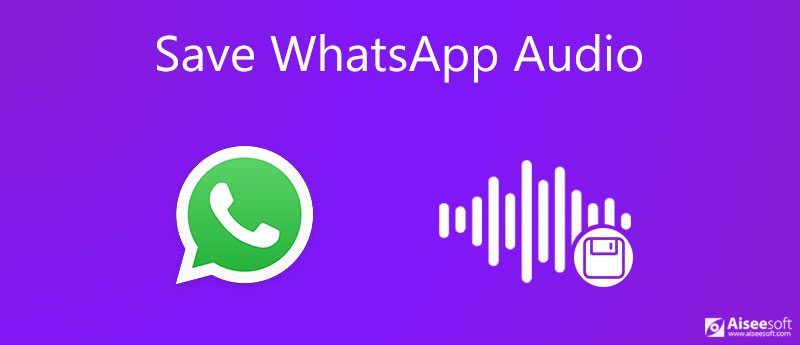
For det første har WhatsApp innebygd sikkerhetskopieringsfunksjonen, slik at du kan lagre talemeldinger sammen med tekst, videoklipp, emojier og annet innhold på iPhone og Android. Det tar imidlertid skylagringen din, og du kan ikke lagre WhatsApp-lyd separat. Den alternative løsningen er å lagre WhatsApp-lyd via e-post. Denne måten er egnet for å kopiere en individuell lydmelding. Hvis du har mange talemeldinger å lagre, bør du hoppe til neste del.
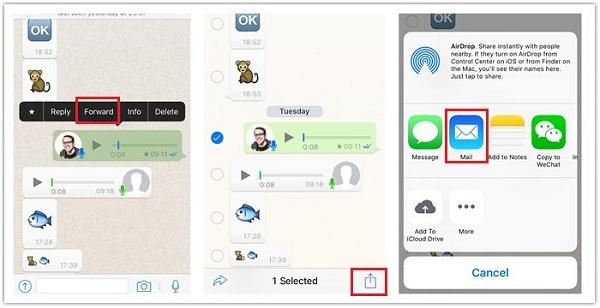
Merknader: Siden alle e-postleverandører har grensen for poststørrelse. Gmail behandler for eksempel meldinger og vedlegg opptil 25 MB per e-post. Hvis talemeldingen din er for stor, vil e-posten mislykkes.
Som nevnt tidligere har den innebygde metoden for å kopiere WhatsApp lydmeldinger flere ulemper. Videre fungerer det bare med en god internettforbindelse. For å unngå disse manglene kan du prøve Aiseesoft WhatsApp Transfer for iOS.

Nedlastinger
Aiseesoft WhatsApp Transfer for iOS - Beste måten å laste ned WhatsApp Audio
100 % sikker. Ingen annonser.
100 % sikker. Ingen annonser.
Det er unødvendig å si at det er den enkleste måten å kopiere lyd fra WhatsApp til datamaskin gjennom fysisk tilkobling.
WhatsApp Transfer tilbyr to versjoner, en for Windows 10/8/7 og den andre for Mac OS X. Installer riktig versjon på datamaskinen din og start den. Velg WhatsApp Transfer for iOS for å gå inn i neste grensesnitt.

Deretter kobler du iPhone til datamaskinen med lynledningen som fulgte med enheten. Klikk deretter på Backup på programvaren for å oppdage enheten din og skanne WhatsApp-lydmeldinger på enheten umiddelbart.
Tips: Hvis iPhone kjører iOS 13 eller nyere, må du oppgi passordet for å tillate tilkobling. Videre bør du holde iPhone tilkoblet under hele prosessen.

Når programvaren oppdager iPhone, vil hovedgrensesnittet dukke opp. Forsikre deg om at iPhone-navnet ditt vises i kildepanelet. Hvis ikke, klikker du på rullegardinmenyen og velger enheten. De Backup kryptering alternativet lar deg legge til passordbeskyttelse til WhatsApp lydkopi. Du kan bestemme deg for å aktivere den eller ikke i henhold til din situasjon.
Gå deretter til høyre panel og trykk på Folder ikonet for å angi en bestemt mappe for lagring av WhatsApp-lyd. Så lenge du er klar, klikk på Begynn Backup knappen nederst for å starte prosessen. Nå kan du la programvaren og iPhone fungere alene. Når det er gjort, kobler du fra iPhone og avslutter programvaren. Nå kan du gjerne rydde opp i talemeldinger og frigjøre plass.

Du kan forresten også bruke dette verktøyet til å lagre bilder fra WhatsApp.
Hvordan lagrer jeg WhatsApp-lyd som MP3?
Generelt sett er det to trinn for å lagre WhatsApp-lydmeldinger som MP3. For det første må du laste ned WhatsApp-lydfiler til mobilenheten eller datamaskinen din fra serveren. Da trenger du også et MP3-omformerprogram eller en online omformer-app for å omkode filformatet til MP3.
Hvor er WhatsApp lydfil lagret?
WhatsApp lagrer lydfiler internt, slik at du ikke får tilgang til dem direkte på iOS. Du kan imidlertid laste dem ned med e-post i WhatsApp. På Android-enheter lagres WhatsApp-lydfiler i din interne lagring. Du kan åpne File manager app, gå til WhatsApp mappen og finn lydfiler i Media undermappe.
Hvorfor kan jeg ikke laste ned lyd fra WhatsApp?
De vanligste årsakene til at du ikke kan laste ned lyd fra WhatsApp inkluderer:
1.Lydmeldingen er fjernet eller trukket tilbake av avsenderen.
2.Lydfilen ble sendt eller mottatt for lenge siden og utløp allerede.
3. smartenheten din har ikke tilstrekkelig lagringsplass, og lydfilen er for stor.
4. Lydfilen er ødelagt eller skadet og kan ikke lastes ned.
Denne guiden har delt deg på to måter å lagre lyd fra WhatsApp på mobilenheten din. For det første kan du når som helst sende en kopi til e-posten din og laste ned lydfilen. Denne måten er imidlertid ikke et godt valg, hvis du ønsker å laste ned mange lydmeldinger i flere WhatsApp-chatter. Derfor anbefalte vi Aiseesoft WhatsApp Transfer for iOS. Det er ikke bare enkelt å betjene, men kan også laste ned alle lydmeldinger samtidig. Du er også aktivert å gjenopprette WhatsApp-data på ny iPhone. Flere problemer? Vennligst skriv dem ned nedenfor.
WhatsApp tips
Legg til kontakter i WhatsApp Blokker blokkering av blokkering av noen WhatsApp WhatsApp Messenger Sikkerhetskopiere og gjenopprette WhatsApp Android Registrer WhatsApp-anrop WhatsApp fungerer ikke Sjekk Skjul Whatsapp sist sett Overfør WhatsApp-chatter mellom iPhone og Android Sikkerhetskopier WhatsApp-chatter til Google Disk Vis Old WhatsApp Backup Lagre bilder fra WhatsApp Eksporter WhatsApp-chat Send lange videoer på WhatsApp Lagre klistremerker på WhatsApp Lagre videoer fra WhatsApp Se Slettede meldinger på WhatsApp Backup WhatsApp på iCloud Lagre PDF fra WhatsApp på iPhone Lagre WhatsApp Audio Backup WhatsApp-melding på iPhone
WhatsApp Transfer for iOS er et profesjonelt program for å overføre og sikkerhetskopiere WhatsApp-data til PC og iPhone og gjenopprette sikkerhetskopi fra PC til PC og iPhone.
100 % sikker. Ingen annonser.
100 % sikker. Ingen annonser.